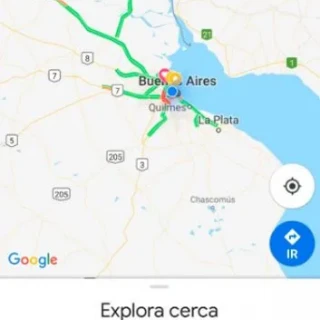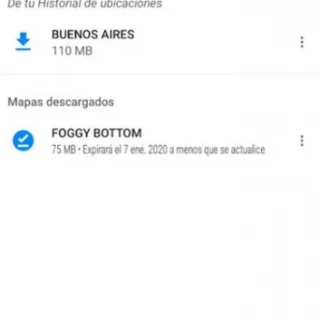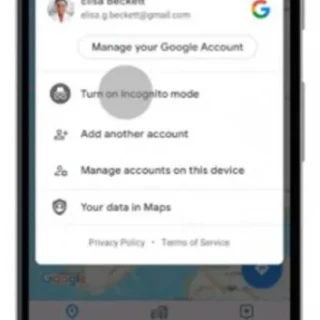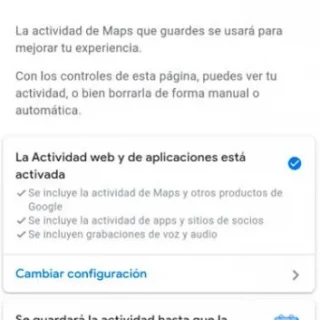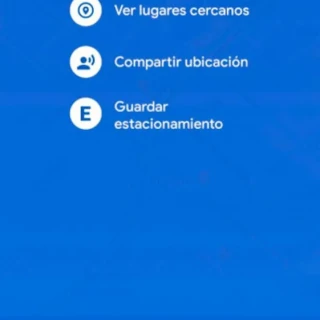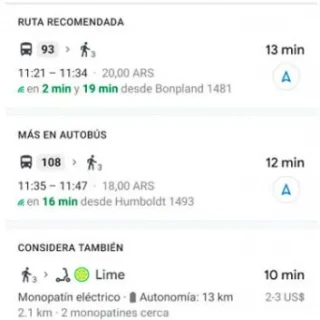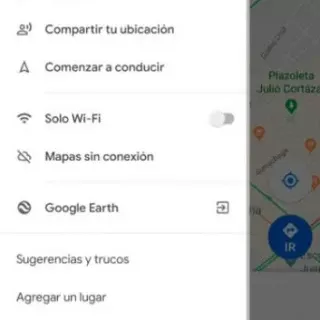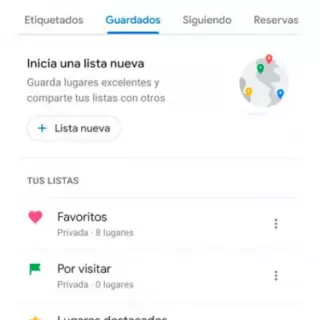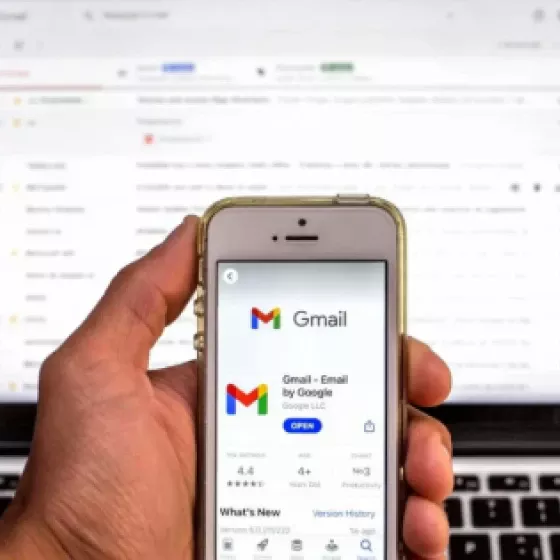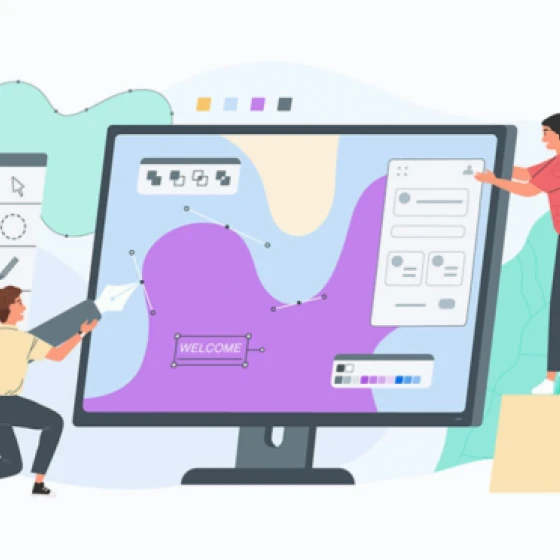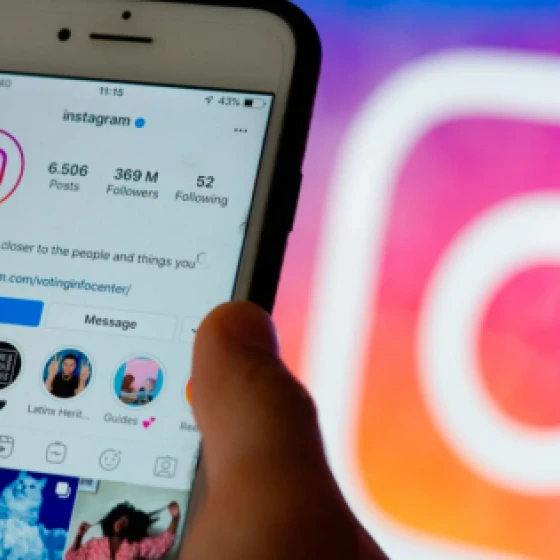Google Maps incluye muchas herramientas que pueden ser de utilidad para los usuarios tanto para eludir el tráfico como para descubrir sitios de interés que quizás desconocían. Con esta app, es posible desde calcular el tiempo que llevará llegar a un sitio hasta compartir la ubicación en tiempo real con otros usuarios.
Además, se pueden descargar los mapas de los sitios de interés para que estén disponibles offline (y así evitar gastar datos de más) o agendar el lugar donde se estacionó para no olvidarnos dónde dejamos el auto. En esta nota hacemos un recorrido por algunas funciones que pueden ayudarte a sacarle el máximo provecho a esta aplicación tan útil como necesaria.
Navegar con realidad aumentada
En el último tiempo Google Maps sumó muchas novedades, una de ellas es la posibilidad de usar realidad aumentada para navegar por el mapa.
Para utilizar esta herramienta hay que buscar Google Maps, elegir el destino al que se quiera ir, y después presionar, en la parte superior, el ícono de la persona caminando para indicar que se buscan instrucciones para ir a pie. Luego hay que seleccionar la opción “Indicaciones” y “Live View” o “Iniciar RA” que figura junto a la opción “Iniciar”.
Buscar sitios de interés
Dentro de Google Maps, en la parte superior, se puede ver un listado de opciones como “restaurantes”, “confiterías” o “comestibles”, entre otras, que permiten al usuario encontrar sitios cercanos vinculados con estas categorías.
También es posible tipear directamente dentro del buscador integrado a Maps el lugar que se esté buscando como “farmacia” o “bar”. Al pie de Google Maps se puede hacer un recorrido digital por las sugerencias agrupadas entorno a “Explorar”. Otra alternativa es presionar sobre la pestaña “Para ti” que ofrecerá sugerencias en función del perfil del usuario.
Descargar el mapa offline
Esta opción es muy conveniente para ahorrar datos.
Esta opción es muy conveniente para ahorrar datos. Para descargar el mapa de la región que nos interesa hay que abrir la aplicación, ir hasta el menú de configuración: en los celulares que soportan el sistema operativo Android, se debe presionar las tres rayas horizontales que figuran en el margen superior. En iPhone, hay que presionar los puntos verticales para acceder a la descarga.
Una vez hecho esto, hay que elegir la opción “Mapa sin conexión”. Después de hacer clic ahí, serás redireccionado a una nueva pantalla donde se ofrecerá la opción de seleccionar el mapa que querés descargar. Hay que seleccionar el área de interés que se quiere bajar y luego descargar el contenido.
Modo incógnito
El modo incógnito permite navegar de manera privada en el dispositivo.
Esto quiere decir que no se guardarán los datos de navegación en el equipo ni en la cuenta de Gmail. De todos modos no quiere decir que la actividad sea totalmente anónima: es posible que los sitios que se visitan y los proveedores de servicios puedan seguir rastreando la actividad.
Para activar el modo de incógnito en Google Maps, basta con seleccionar esta opción en el menú que se despliega cuando se toca la foto de perfil dentro de la app. Del mismo modo se puede desactivar cuando así se desee.
Gestionar la privacidad
Es posible borrar información vinculada o bien optar para que se deje de guardar información automáticamente en la app.
Para gestionar estas opciones vinculadas con la privacidad, hay que presionar en las tres líneas horizontales que figuran en el margen superior izquierdo (en el caso de Android), luego elegir la opción Configuración/Historial de Google Maps y allí se abrirá una pantalla con opciones.
Se puede optar porque se deje de almacenar la actividad en Maps o incluso activar la opción para que se borre automáticamente la información almacenada durante un período determinado que puede ser de 3 u 8 meses.
Compartir ubicación
Esta opción nos permite compartir la ubicación con los contactos que queramos.
Sirve para que la/las personas a quien queremos enviar nuestra ubicación sepan dónde estamos, por cuestión de seguridad, así como para que puedan calcular cuánto tiempo demoraremos en llegar a algún sitio. Esta opción se activa también desde el menú de configuración, basta con elegir la opción “Compartir tu ubicación”.
Guardar la ubicación donde se estacionó el vehículo
Google Maps ofrece una herramienta para agendar el lugar donde se dejó el vehículo.
¿A quién no le pasó de olvidarse dónde dejó estacionado el auto? Para evitar esto, basta con presionar el círculo azul sobre Google Maps que indica el sitio donde estamos.
Apenas se presiona en ese círculo aparecerá un menú con opciones donde una de ellas es “Guardar estacionamiento”. Hay que hacer clic allí y de ese modo quedará agendada la ubicación del estacionamiento.
Planificar el recorrido: calcular tiempo que se demorará en el traslado
Es posible ver las diferentes opciones de traslado que se ofrecen para ir de un sItio a otro.
Basta con abrir Google Maps, ingresar el sitio al que se quiere ir y luego presionar en la opción “Indicaciones” que figura al pie de la app.
Al hacerlo, se verán las distintas alternativas a las que se pueden recurrir para ir al destino ingresado, junto con el tiempo estimado: auto particular, moto (fue una de las últimas incorporaciones), transporte público, caminata y bicicleta.
Dentro de la opción de transporte público se pueden ver las combinaciones sugeridas: que a veces puede incluir subte, tren, colectivo o caminata, por ejemplo. En estos casos también se estimula el precio que saldrá hacer el recorrido. Pero además, se sumó este año la posibilidad de traslado en aplicaciones que ofrecen viajes compartidos como Uber o Lyft, así como los monopatines Lime.
Modo conducir
Esta opción le permite al conductor ir recibiendo instrucciones a medida que se desplaza hasta su lugar de destino.
Para utilizarlo, hay que ir al menú de configuración y seleccionar “comenzar a conducir”. Al presionar esta opción, Google Maps mostrará el trayecto en el mapa y el asistente de voz irá dando indicaciones, paso a paso para llegar hasta el lugar deseado.
Hay que presionar la opción "Comenzar a conducir" para recibir instrucciones.
Tu lista de lugares
En cada una de estas solapas verás los sitios que se han ido almacenando con tu uso de mapas.
Dentro del menú configuración se puede presionar en la opción “Tus lugares”. Al hacerlo, serás redirigido a una pantalla donde verás un sub menú con las siguientes opciones: Etiquetados, Guardados, Siguiendo, Reservas, Visitados, Mapas.
Dentro de la opción “Guardados” se puede optar por crear una Lista Nueva, así como editar las listas ya creadas, añadiendo o borrando elementos que se encuentren almacenados allí.
Leído por: 3.159 usuarios
Fuente: Infobae